Γειά σου! Τώρα θα συνδέσουμε και θα διαμορφώσουμε τον δρομολογητή Tp-link TL-WR841N Wi-Fi. Εάν το μοντέλο σας είναι TL-WR841ND, τότε αυτό το εγχειρίδιο θα λειτουργήσει και για εσάς. Ας ρίξουμε μια ματιά σε όλη τη διαδικασία σύνδεσης ενός δρομολογητή, ρύθμισης του Διαδικτύου, δικτύων Wi-Fi και ορισμού ενός κωδικού πρόσβασης για ένα δίκτυο Wi-Fi.
Όλα αυτά με μια φωτογραφία και μια λεπτομερή περιγραφή. Επομένως, δεν πρέπει να αντιμετωπίζετε προβλήματα με τη διαμόρφωση του δρομολογητή Tp-link TL-WR841N. Απλώς ακολουθήστε τις οδηγίες.

Λίγα λόγια για το Tp-link TL-WR841N (TL-WR841ND). Ένα πολύ επιτυχημένο μοντέλο δρομολογητή Wi-Fi που είναι πολύ δημοφιλές. Πράγματι, ένα επιτυχημένο μοντέλο με εξαιρετική αναλογία τιμής / ποιότητας. Μου φαίνεται ότι για οικιακή χρήση, ένας μη απαιτητικός χρήστης δεν μπορεί να βρει έναν καλύτερο δρομολογητή. Εγώ ο ίδιος, στην πράξη, έλεγξα τη λειτουργία του Tp-link TL-WR841N. Λειτουργεί τέλεια για περισσότερα από πέντε χρόνια τώρα, διανέμοντας Wi-Fi σε μεγάλο αριθμό συσκευών. Λειτουργεί πολύ σταθερά, δεν θυμάμαι καν ότι κάποτε θα είχε χάσει το Διαδίκτυο ή κάτι άλλο. Μπορείτε να διαβάσετε περισσότερα για το Tp-link TL-WR841N σε αυτή τη σελίδα. Εκεί θα βρείτε μια μικρή κριτική και την κριτική μου.
Εάν έχετε ήδη αγοράσει αυτόν τον δρομολογητή, τότε ήρθε η ώρα να προχωρήσετε στη ρύθμιση. Ας κάνουμε τα πάντα σύμφωνα με το ακόλουθο σχήμα:
- Σύνδεση ενός δρομολογητή Tp-link TL-WR841N.
- Ρύθμιση σύνδεσης στο Διαδίκτυο (WAN).
- Ρύθμιση δικτύου Wi-Fi στο TL-WR841N.
- Ορισμός κωδικού πρόσβασης για την προστασία ενός δικτύου Wi-Fi.
- Αλλάξτε τον κωδικό πρόσβασης διαχειριστή, ο οποίος προστατεύει τις ρυθμίσεις του δρομολογητή.
Σύνδεση Tp-link TL-WR841N
Συνδέστε το τροφοδοτικό στο δρομολογητή και συνδέστε τον σε πρίζα. Εάν οι ενδείξεις στο δρομολογητή δεν ανάβουν, ενεργοποιήστε το κουμπί με το κουμπί που βρίσκεται στον πίσω πίνακα.
Εάν διαμορφώσετε τον δρομολογητή μέσω καλωδίου (το οποίο συνοδεύει το κιτ) συνδέοντάς τον σε υπολογιστή ή φορητό υπολογιστή, τότε πάρτε ένα καλώδιο δικτύου και συνδέστε τον στον υπολογιστή με το δρομολογητή. Στον δρομολογητή, συνδέουμε το καλώδιο στην υποδοχή LAN (σε ένα από τα 4):

Συνδέουμε το άλλο άκρο του καλωδίου δικτύου στον υπολογιστή στην υποδοχή της κάρτας δικτύου:

Επιπλέον, στο δρομολογητή, στην υποδοχή WAN (είναι μπλε) θα πρέπει να συνδέσετε το καλώδιο του παροχέα διαδικτύου σας ή από το μόντεμ ADSL.

Σύνδεση και διαμόρφωση μέσω δικτύου Wi-Fi
Εάν θέλετε να ρυθμίσετε τις παραμέτρους του δρομολογητή μέσω Wi-Fi και όχι κατά τη σύνδεση μέσω καλωδίου, τότε απλώς πρέπει να συνδεθείτε στο δίκτυο Wi-Fi, το οποίο θα εμφανιστεί αμέσως μετά την ενεργοποίηση του δρομολογητή Tp-link TL-WR841N. Το δίκτυο θα έχει ένα τυπικό όνομα (κάτι σαν αυτό: "TP-LINK_084313") και δεν θα προστατεύεται.
Μπορείτε ακόμη και να συνδεθείτε σε αυτό το δίκτυο από tablet ή τηλέφωνο και να ρυθμίσετε έναν δρομολογητή χωρίς υπολογιστή.
Βρήκατε πιθανώς έναν δίσκο που περιλαμβάνεται στο TL-WR841N. Υπάρχει ένα βοηθητικό πρόγραμμα για τη διαμόρφωση του δρομολογητή. Έτσι, θα διαμορφώσουμε χωρίς δίσκο, μέσω της διεπαφής ιστού του δρομολογητή. Ο δίσκος δεν θα είναι χρήσιμος σε αυτό το εγχειρίδιο. Εάν θέλετε να διαμορφώσετε μέσω του βοηθητικού προγράμματος από το δίσκο, τότε μπορείτε να το κάνετε σύμφωνα με αυτήν την οδηγία.
Το Διαδίκτυο πρέπει να είναι συνδεδεμένο με το δρομολογητή. Και ο υπολογιστής, το tablet, ο φορητός υπολογιστής σας κ.λπ. πρέπει να είναι συνδεδεμένοι στο Tp-link μέσω καλωδίου ή μέσω Wi-Fi. Ο δρομολογητής πρέπει να είναι ενεργοποιημένος. Εάν όλα είναι έτοιμα, τότε μπορείτε να προχωρήσετε στη ρύθμιση.
Διαμόρφωση του δρομολογητή Tp-link TL-WR841N
Πρέπει να μεταβούμε στις ρυθμίσεις του δρομολογητή TL-WR841N. Για να το κάνετε αυτό, στον υπολογιστή στον οποίο είναι συνδεδεμένος, ανοίξτε οποιοδήποτε πρόγραμμα περιήγησης και στη γραμμή διευθύνσεων, μεταβείτε στο 192.168.1.1, ή 192.168.0.1... Θα πρέπει να σας ζητηθεί όνομα χρήστη και κωδικός πρόσβασης. Παρακαλώ υποδείξτε διαχειριστής και διαχειριστής (τυπικός κωδικός πρόσβασης και όνομα χρήστη). Παρεμπιπτόντως, αυτές οι πληροφορίες αναφέρονται στο κάτω μέρος του δρομολογητή σε ένα αυτοκόλλητο. Ακολουθεί μια αναλυτική οδηγία σχετικά με τον τρόπο εισαγωγής των ρυθμίσεων στο Tp-link, για κάθε περίπτωση.
Θα ανοίξουν οι ρυθμίσεις του δρομολογητή.
Εάν το επιθυμείτε, μπορείτε να ενημερώσετε το υλικολογισμικό στο TL-WR841N. Μπορείτε να το κάνετε μετά την εγκατάσταση. Ή να μην ενημερώσετε καθόλου.
Ίσως οι ρυθμίσεις στο 192.168.1.1 να μην ανοίξουν ή ο κωδικός πρόσβασης διαχειριστή να μην λειτουργεί και δεν θα μπορείτε να εισάγετε τις ρυθμίσεις. Σε αυτήν την περίπτωση, πρέπει να επαναφέρετε τις ρυθμίσεις στο δρομολογητή Tp-link TL-WR841N. Υπάρχει ένα κουμπί RESET στο πίσω μέρος του δρομολογητή, πατήστε το με κάτι αιχμηρό και κρατήστε το για 10 δευτερόλεπτα. Οι ενδείξεις στον μπροστινό πίνακα θα ανάψουν όλοι και ο δρομολογητής θα επανεκκινήσει. Η επαναφορά των ρυθμίσεων μπορεί να γίνει με τον ίδιο τρόπο εάν έχετε ήδη προσπαθήσει να διαμορφώσετε κάτι, αλλά τίποτα δεν λειτούργησε. Επαναφέρουμε τις ρυθμίσεις στις εργοστασιακές προεπιλογές και προσπαθούμε να ρυθμίσουμε ξανά το δρομολογητή.
Ρύθμιση Διαδικτύου (WAN)
Το πιο σημαντικό είναι να ρυθμίσετε το δρομολογητή ώστε να λειτουργεί με τον ISP σας. Εάν αυτό δεν γίνει, ή αν δεν γίνει σωστά, τότε το Διαδίκτυο μέσω του δρομολογητή δεν θα λειτουργήσει. Θα εμφανιστεί ένα δίκτυο Wi-Fi, αλλά δεν θα υπάρχει πρόσβαση στο Διαδίκτυο.
Στις ρυθμίσεις μεταβείτε στην καρτέλαΔίκτυο - ΩΧΡΟΣ... Στην αναπτυσσόμενη λίσταΤύπος σύνδεσης WAN πρέπει να επιλέξετε τον τύπο σύνδεσης που χρησιμοποιεί ο ISP σας. Αυτό μπορεί να είναι: Δυναμική IP, Στατική IP, PPPoE, L2TP ή PPTP. Για παράδειγμα, έχω Dynamic IP, οπότε το επέλεξα. Για να αποθηκεύσετε τις ρυθμίσεις, πατήστε το κουμπί Σώσει.
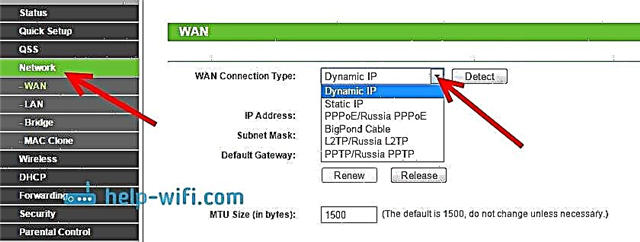
Εάν, όπως εγώ, έχετε δυναμική IP, τότε δεν χρειάζεται να ορίσετε παραμέτρους. Επιλέγουμε, αποθηκεύουμε και ο δρομολογητής αρχίζει να διανέμει το Διαδίκτυο.
Διαμόρφωση PPPoE, L2TP και PPTP
Εάν ο πάροχός σας χρησιμοποιεί μία από τις παραπάνω μεθόδους σύνδεσης, επιλέξτε αυτήν που χρειάζεστε και ορίστε τις απαραίτητες παραμέτρους που πρέπει να σας παρέχει ο πάροχος: όνομα χρήστη, κωδικός πρόσβασης, διεύθυνση IP. Εξαρτάται ήδη από τον τύπο σύνδεσης που έχετε επιλέξει και από τον πάροχο.
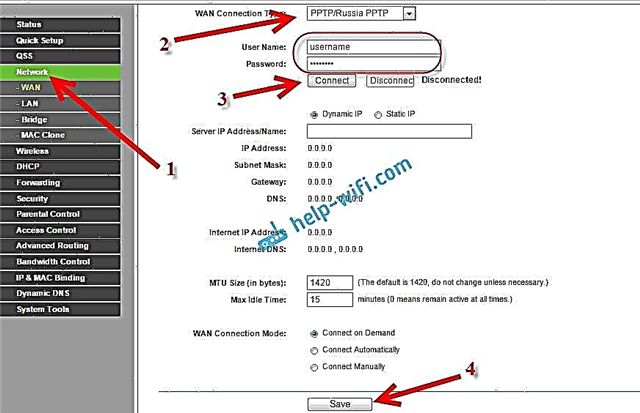
Το κύριο πράγμα που πρέπει να επιτευχθεί από τις ρυθμίσεις σε αυτήν τη σελίδα είναι να κάνει το Διαδίκτυο να λειτουργεί μέσω του δρομολογητή. Εάν το Διαδίκτυο λειτουργεί, κάντε κλικ στο κουμπί Σώσεικαι συνεχίζουμε. Εάν δεν είναι δυνατή η διαμόρφωση, καλέστε τον παροχέα διαδικτύου σας και ελέγξτε μαζί του όλες τις απαραίτητες πληροφορίες για τη διαμόρφωση του δρομολογητή.
Εάν ο υπολογιστής σας διαθέτει διαμορφωμένη σύνδεση Internet υψηλής ταχύτητας, τότε δεν την χρειαζόμαστε πλέον. Δεν χρειάζεται να το εκτελέσετε. Ο δρομολογητής μας θα ξεκινήσει τώρα μια τέτοια σύνδεση. Απλά πρέπει να το ρυθμίσετε σωστά.
Μπορεί επίσης να είναι τέτοιος ώστε ο πάροχος να δεσμεύει τη διεύθυνση MAC (πρέπει να επικοινωνήσετε με τον πάροχο), οπότε μπορείτε να κλωνοποιήσετε το MAC στις ρυθμίσεις του δρομολογητή, στην καρτέλα Δίκτυο - MAC Clone. Ή, εκεί μπορείτε να αλλάξετε τη διεύθυνση MAC του δρομολογητή.
Εάν εξακολουθείτε να μην μπορείτε να κάνετε φίλους μεταξύ του δρομολογητή και του παροχέα, τότε ίσως το άρθρο να εξακολουθεί να είναι χρήσιμο για εσάς: Κατά τη ρύθμιση του δρομολογητή, γράφει "Χωρίς πρόσβαση στο Διαδίκτυο" ή "Περιορισμένη".
Και εάν ο δρομολογητής έχει ήδη συνδεθεί στον πάροχο και διανέμει το Διαδίκτυο, τότε μπορείτε να συνεχίσετε τη διαμόρφωση.
Ρύθμιση δικτύου Wi-Fi και ρύθμιση κωδικού πρόσβασης σε δρομολογητή Tp-link TL-WR841N
Για να ρυθμίσετε το Wi-Fi, πρέπει να ανοίξετε την καρτέλα στη σελίδα ρυθμίσεωνΑσύρματος - ασύρματες ρυθμίσεις... Σε αυτήν τη σελίδα χρειαζόμαστε στο πεδίοΌνομα ασύρματου δικτύου ελάτε και γράψτε ένα όνομα για το δίκτυό σας Wi-Fi και στο αναπτυσσόμενο μενούΠεριοχή επιλέξτε τη χώρα στην οποία ζείτε. Αφήστε τις υπόλοιπες ρυθμίσεις όπως έχω στο παρακάτω στιγμιότυπο οθόνης.
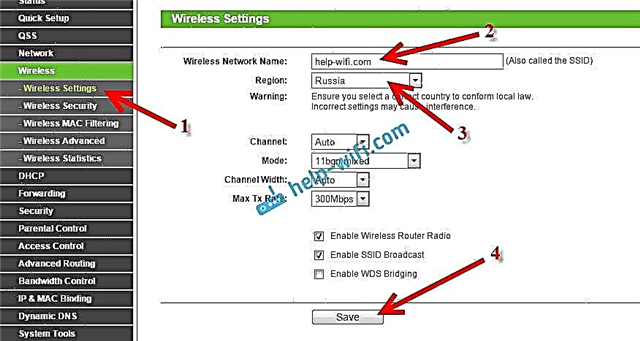
Μην ξεχάσετε να αποθηκεύσετε τις ρυθμίσεις σας κάνοντας κλικ στο κουμπί Σώσει.
Για να προστατεύσετε το ασύρματο δίκτυό μας με κωδικό πρόσβασης, μεταβείτε στην καρτέλαΑσύρματος - Ασύρματη ασφάλεια... Εκεί πρέπει να επισημάνετε τον τύπο ασφάλειαςWPA / WPA2 - Προσωπικά (συνιστάται).
Στο πεδίοΚωδικός πρόσβασης PSK ελάτε και γράψτε έναν κωδικό πρόσβασης που θα προστατεύει το δίκτυό σας Wi-Fi. Μπορείτε να διαβάσετε περισσότερα σχετικά με τη ρύθμιση ενός κωδικού πρόσβασης σε έναν δρομολογητή TL-WR841N σε αυτό το άρθρο.
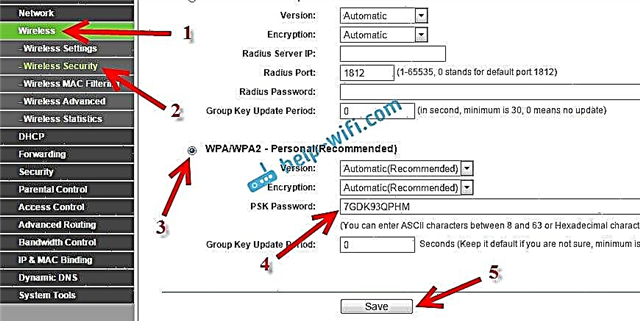
Αποθηκεύστε τις ρυθμίσεις κάνοντας κλικ στο κουμπί Σώσει.
Διαχειριστής αλλαγής κωδικού πρόσβασης. Εξασφάλιση των ρυθμίσεων του δρομολογητή
Έχω ήδη γράψει σε ένα ξεχωριστό άρθρο σχετικά με τον τρόπο αλλαγής του προεπιλεγμένου κωδικού πρόσβασης διαχειριστή στις ρυθμίσεις του δρομολογητή. Ας, ενώ είμαστε στις ρυθμίσεις Tp-link TL-WR841N, να αλλάξουμε αμέσως τον κωδικό πρόσβασης που χρησιμοποιείται για την προστασία της σελίδας ρυθμίσεων. Για να μην μπορούν όλοι να συνδεθούν στο δίκτυό σας να εισέλθουν στις ρυθμίσεις του δρομολογητή και να τις αλλάξουν.
Ανοίξτε την καρτέλαΕργαλεία συστήματος - Κωδικός πρόσβασης... Εισαγάγετε πρώτα το παλιό όνομα χρήστη και τον κωδικό πρόσβασής σας (η προεπιλογή είναι διαχειριστής). Στη συνέχεια, εισαγάγετε το νέο όνομα χρήστη παρακάτω (μπορείτε να το αφήσετε ως διαχειριστή) και έναν νέο κωδικό πρόσβασης. Σας συμβουλεύω να γράψετε αυτόν τον κωδικό πρόσβασης κάπου έτσι ώστε να μην ξεχάσετε. Αποθήκευση ρυθμίσεων με Σώσει.
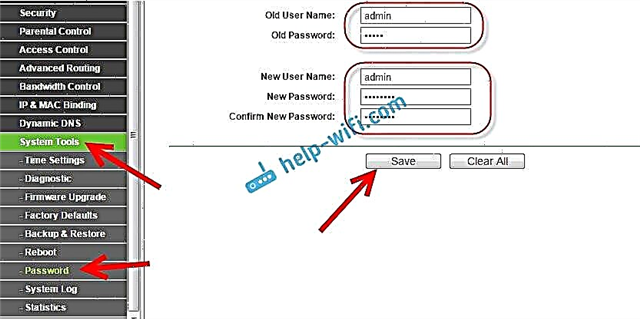
Αυτό είναι όλο, ολοκληρώθηκε η διαμόρφωση του δρομολογητή Tp-link TL-WR841N. Απομένει μόνο η επανεκκίνηση του δρομολογητή. Αυτό μπορεί να γίνει με απενεργοποίηση / ενεργοποίηση ή από τις ρυθμίσεις. Στην καρτέλαΕργαλεία συστήματος - Επανεκκινήστε, πρέπει να κάνετε κλικ στο κουμπί Επανεκκίνηση.
Μετά τη ρύθμιση και την επανεκκίνηση, θα εμφανιστεί ένα δίκτυο Wi-Fi, με το όνομα που ορίσαμε κατά τη διαδικασία εγκατάστασης. Και για να συνδεθείτε σε ασύρματο δίκτυο, χρησιμοποιήστε τον κωδικό πρόσβασης που επίσης ορίσαμε κατά τη ρύθμιση του δρομολογητή.
Μπορείτε ήδη να συνδέσετε τις συσκευές σας στο δρομολογητή. Εάν διαμορφώσατε μέσω καλωδίου, αλλά θέλετε να συνδεθείτε μέσω Wi-Fi, τότε ο φορητός υπολογιστής μπορεί να αποσυνδεθεί από το δρομολογητή και να συνδεθεί μέσω ασύρματου δικτύου.
Θα αφήσω επίσης έναν σύνδεσμο σε ένα άρθρο με μια λύση σε ένα δημοφιλές πρόβλημα που ελπίζω να μην έχετε αντιμετωπίσει - "Χωρίς πρόσβαση στο Διαδίκτυο" στα Windows 7 και "Περιορισμένη σύνδεση" στα Windows 10.
Μπορείτε να αφήσετε τα σχόλιά σας και τις ερωτήσεις σας στα σχόλια!











